페북은 잘 쓰면 삶을 윤택하게 만들어주지만, 잘못 사용하면 피폐한 삶을 살게 됩니다. 저도 페북 중독 때문에 한동안 우울증에 빠졌었는데요. 이유야 어찌됐든 많은 분들이 페북 비활하는 법을 찾고 있습니다.

먼저 앞선 글에서 PC에서 페이스북 비활성화 하는 방법을 정리하였는데요. 이번 글에서는 아이폰, 안드로이드 같은 모바일에서 페북 비활하는 방법을 알아보도록 하겠습니다. PC에서 비활하는 방법은 아래 글을 참고하세요.
자, 그러면 핸드폰에서 페북 앱에 접속해주시고요. 아래 그림처럼 우측 상단에 있는 햄버거 버튼(한자로 석삼)을 눌러주세요. 이 때 위에 떠있는 30개의 알림은 살포시 무시해줍니다.

햄버거 메뉴 버튼을 누르면 여러 메뉴가 나오는데요. 쭉 밑으로 내려가면 도움말 및 설정이라는 메뉴 항목이 나옵니다. 여기서 설정으로 가봅시다.

설정 페이지에 들어가면 계정 설정이라는 항목 아래 다양한 메뉴가 나오는데요. 개인정보, 게시물 번역, 결제 등이 있죠. 이 중에서 우리는 페북 비활을 하기 위해 개인 정보로 들어가줍니다.

개인정보에 들어가면 이름, 이메일 주소, 휴대폰 번호 등이 있습니다. 그리고 뭔지는 알 수 없는 신원확인이라는 메뉴가 있는데요. (무슨 신원을 확인할까요??) 다 무시하고 제일 아래 있는 계정 관리 메뉴를 누릅니다.

계정 관리 메뉴에서는 기념 계정 관리자 설정과 비활성화 설정이 있습니다. 기념 계정 관리자는 세상을 떠났을 때 가족이나 지인에게 남기는 거네요. 살짝 무섭네요. 여러분도 가족과 지인을 소중히 하세요. (쌉소리..)
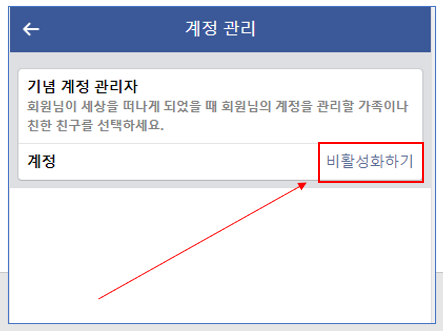
자, 쌉소리는 그만하고 비활성화하기 버튼을 누르면 페북 비활성화의 마지막 단계로 갑니다. 다음으로 페북 비활성화 사유에 대해 물어보는데요. 라디오 버튼 중 하나를 선택하고 비활성화 버튼을 누르면 끝납니다.
이상 모바일에서 페북 비활하는 법에 대해 살펴봤네요. 나중에 페북이 다시 그리워질 때가 있을 겁니다. 그 때는 다시 페이스북 비활성화 푸는 법을 검색할텐데요. 멀리가지 마시고 아래 글을 참고하세요.
'IT 정보' 카테고리의 다른 글
| 페이스북 가입 안하고 사람찾기 (로그인 필요 없음) (0) | 2020.06.10 |
|---|---|
| 페이스북 비활성화 해제 방법 (0) | 2020.06.07 |
| 페이스북 비활성화 방법 (PC, 모바일) (0) | 2020.06.07 |
| AMD CPU 성능 순위 정리 (종류 별) (0) | 2020.06.04 |
| 인텔 CPU 성능순위 및 비교표 (한눈에) (0) | 2020.06.04 |




댓글